福昕阅读器中插入图片的操作教程
时间:2022-10-26 16:57
大家知道福昕阅读器中怎样插入图片吗?下文小编就带来福昕阅读器中插入图片的简单使用教程,一起来看看吧!
福昕阅读器中插入图片的操作教程

我们需要先打开你想要添加的pdf文件;
然后我们在“主页”中找到“图像标注”功能并点击它,接着在pdf文件按住鼠标左键并拖动来画取插入图片的位置。
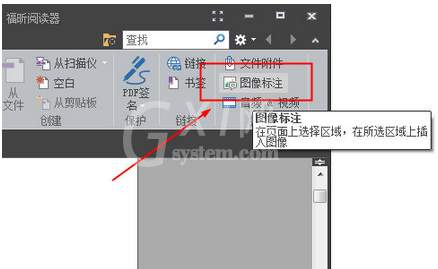
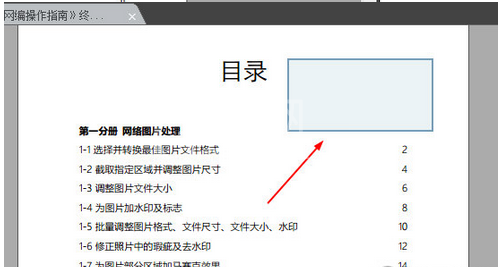
接着我们选择好位置后会弹出一个窗口,在这个窗口中点击“浏览”添加想要插入的图片,还能调整图片的“透明度”、“旋转角度”等。设置完毕后点击“确定”;
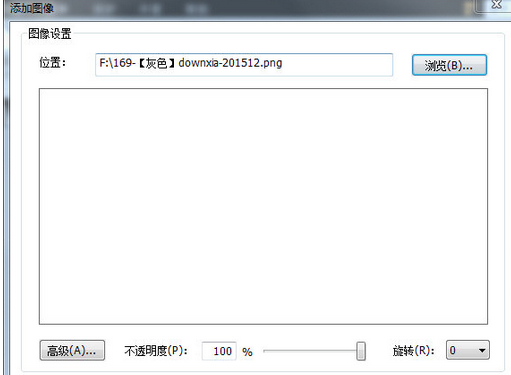
最后一步我们在pdf文件中就可以看到我们刚才插入的图片了,拖动它还可以修改其所在位置以及大小等。设置完毕后点击“保存”就可以了。
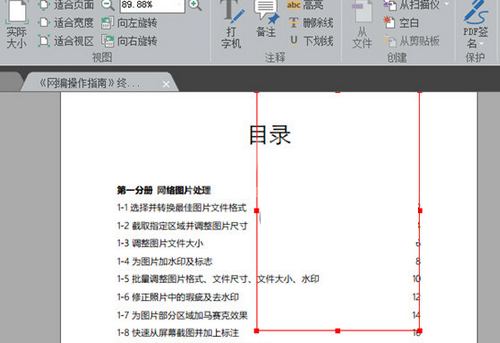
你们看完了上文讲述的福昕阅读器中插入图片的详细操作流程,自己也赶紧动手试试吧!



























